시스템의 OneDrive 응용 프로그램은 모든 파일과 폴더를 클라우드에 저장합니다. 그러나 때때로 사용자는 일부 파일이나 폴더를 저장하고 구독하지 않고 5GB로 제한된 OneDrive 공간을 차지하는 것을 원하지 않습니다. 이를 위해 사용자가 클라우드에서 동기화할 파일 또는 폴더를 선택할 수 있도록 하는 OneDrive 응용 프로그램의 설정이 있습니다. 이것을 찾고 있다면 이 게시물은 Windows 11 시스템의 OneDrive에서 동기화할 폴더 또는 파일을 선택하는 데 도움이 될 것입니다.
Windows 11의 OneDrive에서 동기화할 특정 폴더를 선택하는 방법
노트: OneDrive 앱이 연결되어 있고 동기화되어 있는지 확인합니다.
1단계: 클릭 원드라이브 작업 표시줄의 앱 아이콘을 한 번.
2단계: 그런 다음 도움말 및 설정 OneDrive 앱 상단의 아이콘
3단계: 그 후 선택 설정 아래 스크린샷과 같이 목록에서 옵션을 선택합니다.

4단계: 설정 창에서 다음을 클릭합니다. 계정 탭.
5단계: 그런 다음 폴더 선택 아래 스크린샷과 같이 계정 탭의 폴더 선택 섹션에서 버튼을 클릭합니다.
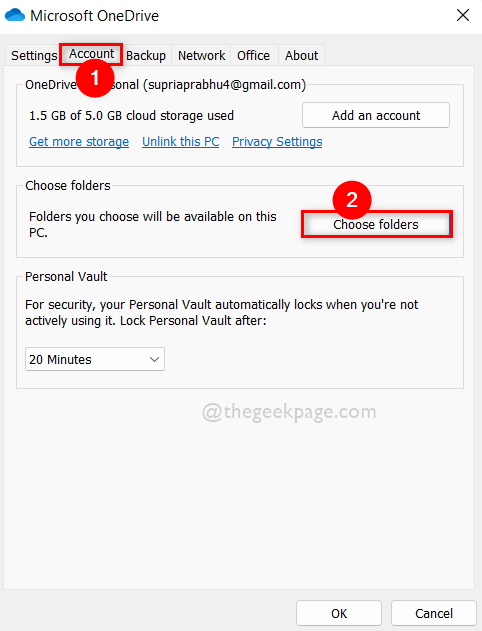
6단계: 나타나는 폴더 선택 창에서 모든 파일을 사용할 수 있도록 설정 아래 그림과 같이 확인란을 선택합니다.
7단계: 그런 다음 이 폴더를 표시 섹션에서 폴더를 선택하고 확인을 클릭하여 변경 사항을 적용합니다.
8단계: 여기에서 선택한 폴더만 동기화됩니다.
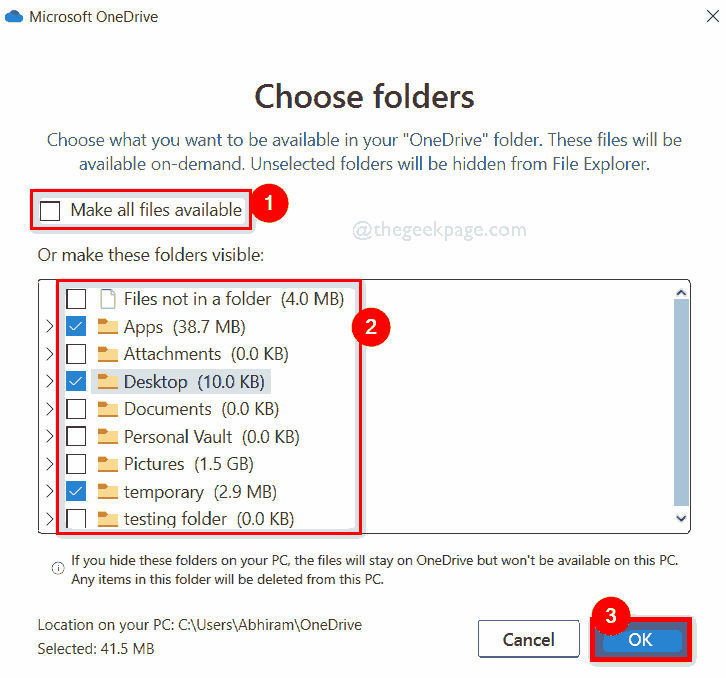
9단계: 나중에 모든 폴더를 동기화하도록 하려면 다음을 확인할 수 있습니다. 모든 파일을 사용할 수 있도록 설정 아래 그림과 같이 확인란을 선택합니다.
10단계: 완료되면 클릭 확인 닫습니다.
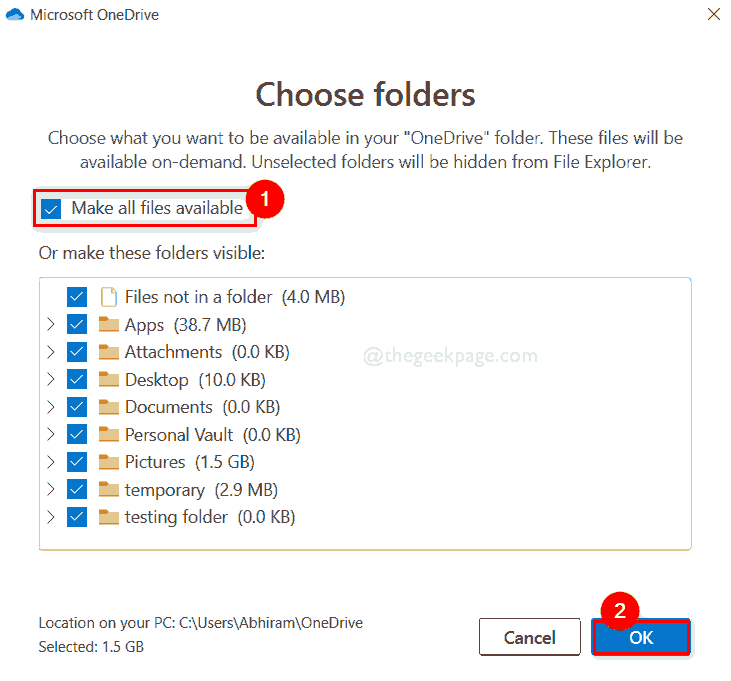
11단계: 동기화할 폴더를 선택한 후 확인 설정 창에서 변경하고 닫습니다.
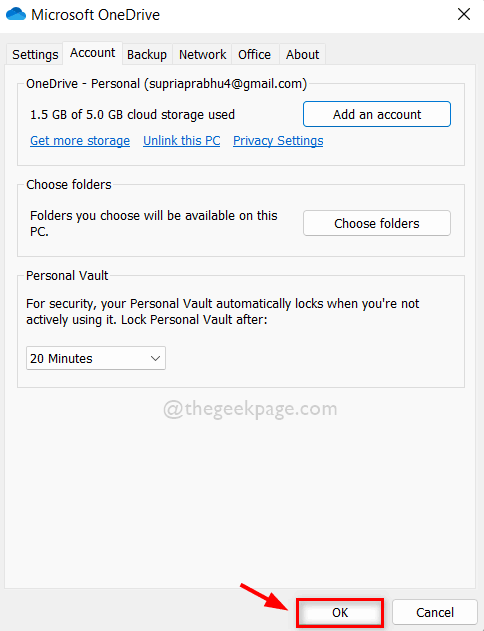
그게 다야.
이 게시물이 유익하고 도움이 되었기를 바랍니다.
아래 의견 섹션에 알려주십시오.
읽어 주셔서 감사합니다!


